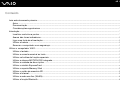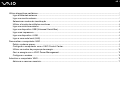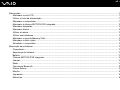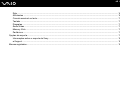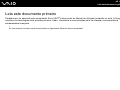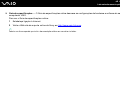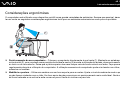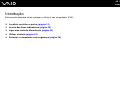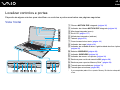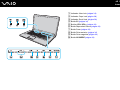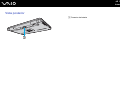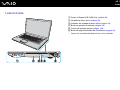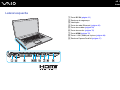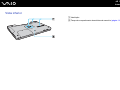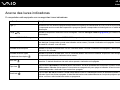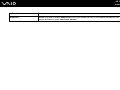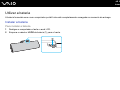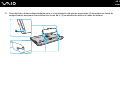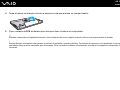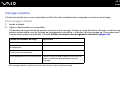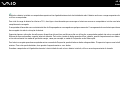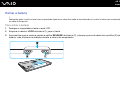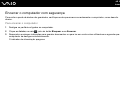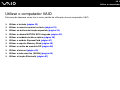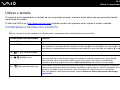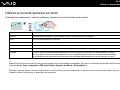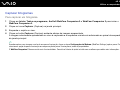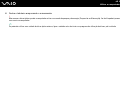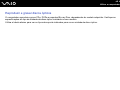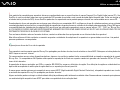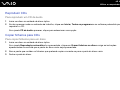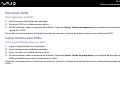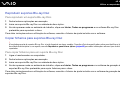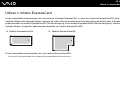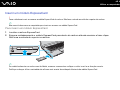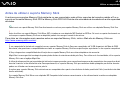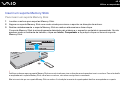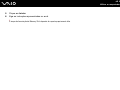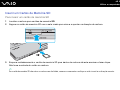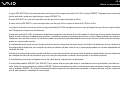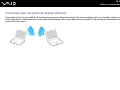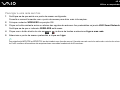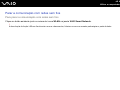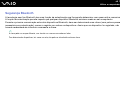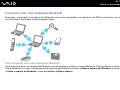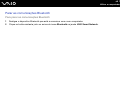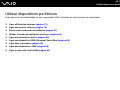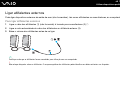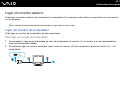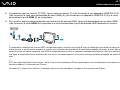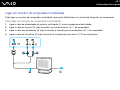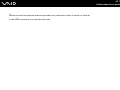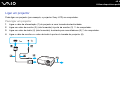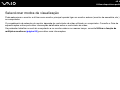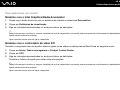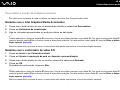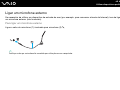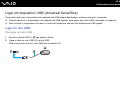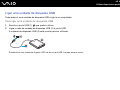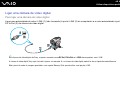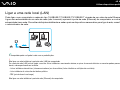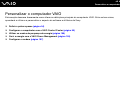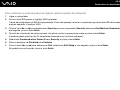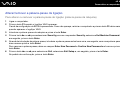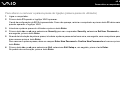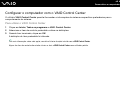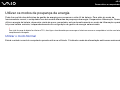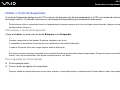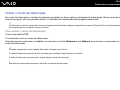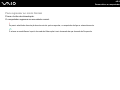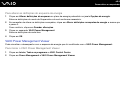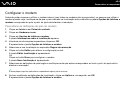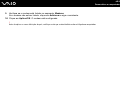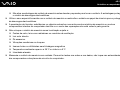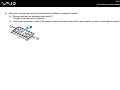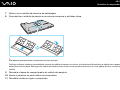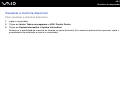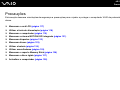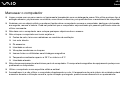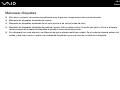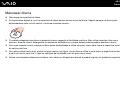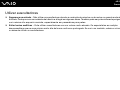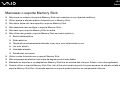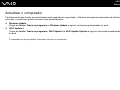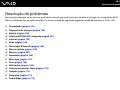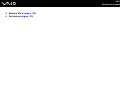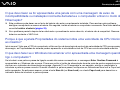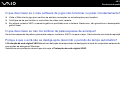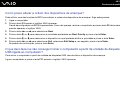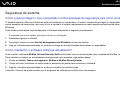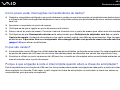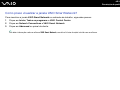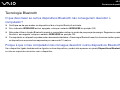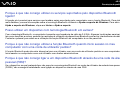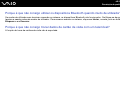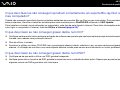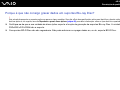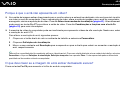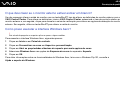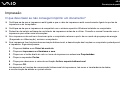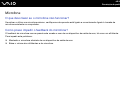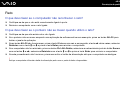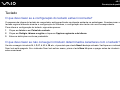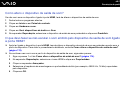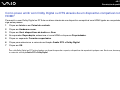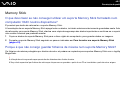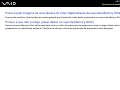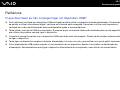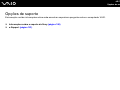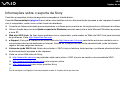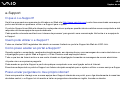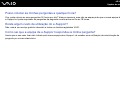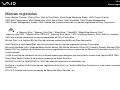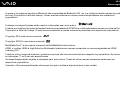Sony VGN-FW21M Instruções de operação
- Categoria
- Celulares
- Tipo
- Instruções de operação
Este manual também é adequado para

2
nN
Conteúdo
Leia este documento primeiro............................................................................................................................................6
Aviso ............................................................................................................................................................................7
Documentação.............................................................................................................................................................8
Considerações ergonómicas .....................................................................................................................................11
Introdução ........................................................................................................................................................................13
Localizar controlos e portas .......................................................................................................................................14
Acerca das luzes indicadoras ....................................................................................................................................20
Ligar uma fonte de alimentação.................................................................................................................................22
Utilizar a bateria .........................................................................................................................................................23
Encerrar o computador com segurança.....................................................................................................................30
Utilizar o computador VAIO..............................................................................................................................................31
Utilizar o teclado ........................................................................................................................................................32
Utilizar a consola sensível ao tacto............................................................................................................................33
Utilizar os botões de função especiais.......................................................................................................................34
Utilizar a câmara MOTION EYE integrada.................................................................................................................35
Utilizar a unidade de disco óptico ..............................................................................................................................38
Utilizar o módulo ExpressCard...................................................................................................................................47
Utilizar o suporte Memory Stick .................................................................................................................................50
Utilizar o cartão de memória SD ................................................................................................................................56
Utilizar a Internet........................................................................................................................................................59
Utilizar a rede sem fios (WLAN).................................................................................................................................60
Utilizar a função Bluetooth .........................................................................................................................................67

3
nN
Utilizar dispositivos periféricos.........................................................................................................................................73
Ligar altifalantes externos ..........................................................................................................................................74
Ligar um monitor externo ...........................................................................................................................................75
Seleccionar modos de visualização...........................................................................................................................81
Utilizar a função de múltiplos monitores ....................................................................................................................83
Ligar um microfone externo .......................................................................................................................................85
Ligar um dispositivo USB (Universal Serial Bus) .......................................................................................................86
Ligar uma impressora ................................................................................................................................................89
Ligar um dispositivo i.LINK ........................................................................................................................................90
Ligar a uma rede local (LAN) .....................................................................................................................................92
Personalizar o computador VAIO.....................................................................................................................................93
Definir a palavra-passe ..............................................................................................................................................94
Configurar o computador com o VAIO Control Center...............................................................................................99
Utilizar os modos de poupança de energia..............................................................................................................100
Gerir a energia com o VAIO Power Management....................................................................................................105
Configurar o modem ................................................................................................................................................107
Actualizar o computador VAIO.......................................................................................................................................109
Adicionar e remover memória..................................................................................................................................110

4
nN
Precauções ....................................................................................................................................................................116
Manusear o ecrã LCD..............................................................................................................................................117
Utilizar a fonte de alimentação.................................................................................................................................118
Manusear o computador ..........................................................................................................................................119
Manusear a câmara MOTION EYE integrada..........................................................................................................121
Manusear disquetes.................................................................................................................................................122
Manusear discos......................................................................................................................................................123
Utilizar a bateria .......................................................................................................................................................124
Utilizar auscultadores...............................................................................................................................................125
Manusear o suporte Memory Stick ..........................................................................................................................126
Manusear o disco rígido...........................................................................................................................................127
Actualizar o computador ..........................................................................................................................................128
Resolução de problemas ...............................................................................................................................................129
Computador .............................................................................................................................................................131
Segurança do sistema .............................................................................................................................................138
Bateria......................................................................................................................................................................139
Câmara MOTION EYE integrada.............................................................................................................................141
Internet.....................................................................................................................................................................144
Rede ........................................................................................................................................................................146
Tecnologia Bluetooth ...............................................................................................................................................150
Discos ópticos..........................................................................................................................................................156
Monitor .....................................................................................................................................................................161
Impressão ................................................................................................................................................................166
Microfone .................................................................................................................................................................167

5
nN
Rato .........................................................................................................................................................................168
Altifalantes ...............................................................................................................................................................169
Consola sensível ao tacto........................................................................................................................................170
Teclado ....................................................................................................................................................................171
Disquetes .................................................................................................................................................................172
Áudio/Vídeo .............................................................................................................................................................173
Memory Stick ...........................................................................................................................................................176
Periféricos ................................................................................................................................................................178
Opções de suporte.........................................................................................................................................................179
Informações sobre o suporte da Sony .....................................................................................................................180
e-Support .................................................................................................................................................................181
Marcas registadas..........................................................................................................................................................183

6
nN
Leia este documento primeiro
Leia este documento primeiro
Parabéns por ter adquirido este computador Sony VAIO
®
e bem-vindo ao Manual do utilizador fornecido no ecrã. A Sony
combinou as tecnologias mais recentes em som, vídeo, informática e comunicações para lhe oferecer uma experiência
extremamente avançada.
!
As vistas externas ilustradas neste manual podem ser ligeiramente diferentes do seu computador.

7
nN
Leia este documento primeiro
Aviso
© 2008 Sony Corporation. Todos os direitos reservados.
Este manual e o software aqui descrito não podem, na íntegra ou em parte, ser reproduzidos, traduzidos ou convertidos num
formato legível por máquina sem autorização prévia por escrito.
A Sony Corporation não oferece qualquer garantia em relação a este manual, ao software ou a qualquer outra informação
aqui contida e desresponsabiliza-se expressamente por quaisquer garantias, comerciabilidade ou capacidade implícitas para
um fim específico relativamente a este manual, software ou qualquer outra informação. Em nenhuma circunstância a Sony
Corporation se responsabilizará por quaisquer danos incidentais, consequenciais ou especiais, quer se baseiem em fraudes,
contratos, ou outros, que surjam ou estejam ligados a este manual, software ou a outra informação aqui contida ou pela
utilização que lhe seja dada.
No manual, as indicações ™ ou ® não são especificadas.
A Sony Corporation reserva-se o direito de efectuar quaisquer alterações a este manual ou às informações aqui contidas
sem aviso prévio. O software aqui descrito rege-se pelos termos de um contrato de utilização separado.

8
nN
Leia este documento primeiro
Documentação
A documentação inclui informações impressas e manuais do utilizador sobre o computador VAIO.
Documentação impressa
❑ Manual de consulta rápida — Descreve o processo da abertura da embalagem ao início do seu VAIO.
❑ Manual de resolução de problemas e recuperação — Contém soluções para problemas diferentes dos que poderá
encontrar durante o funcionamento normal.
❑ Regulamentos, Garantia, EULA e Suporte — Contém as condições da garantia Sony, Guia de regulamentos de
segurança, Guia de regulamentos do Modem, Guia de regulamentos da LAN sem fios, Guia de regulamentos da
WAN sem fios, Guia de regulamentos do Bluetooth, Contrato de utilização de software e Serviços de apoio Sony.
Documentação não impressa
❑ Manual do utilizador (este manual) — Explica as funcionalidades do seu computador. Este manual também inclui
informações sobre os programas de software incluídos com o computador, bem como informações sobre a resolução de
problemas comuns. O Manual do utilizador é fornecido em formato PDF para facilitar a consulta e a impressão.
Para ver este manual no ecrã:
1 Faça duplo clique no ícone VAIO User Guide no ambiente de trabalho.
2 Abra a pasta relativa ao seu idioma.
3 Seleccione o manual que pretende ler.
Pode aceder manualmente aos manuais do utilizador acedendo a Computador > VAIO (C:) (a sua unidade C) > Documentation > Documentation e
abrindo a pasta relativa ao seu idioma.
Para aceder aos Web sites descritos neste manual clicando nos respectivos URLs (começados por http://), o seu computador tem de estar ligado à
Internet.

9
nN
Leia este documento primeiro
❑ Guia de especificações — O Guia de especificações online descreve as configurações de hardware e software do seu
computador VAIO.
Para ver o Guia de especificações online:
1 Estabeleça ligação à Internet.
2 Visite o Web site de suporte online da Sony em http://www.vaio-link.com
.
Pode ter um disco separado que inclui a documentação relativa aos acessórios incluídos.

10
nN
Leia este documento primeiro
Ajuda e suporte do Windows
A Ajuda e suporte do Windows é um recurso abrangente para conselhos práticos, iniciações e demonstrações que o
ajudarão a aprender a utilizar o computador.
Utilize as funcionalidades de procura ou índice para consultar todos os recursos de ajuda do Windows, incluindo os recursos
localizados na Internet.
Para aceder à Ajuda e suporte do Windows, clique em Iniciar e em Ajuda e suporte. Alternativamente, poderá aceder
à Ajuda e suporte do Windows premindo sem soltar a tecla Microsoft Windows e premindo a tecla F1.
Outras fontes
❑ Consulte os ficheiros de ajuda incluídos com o software que está a utilizar para obter informações detalhadas sobre
funcionalidades e resolução de problemas.
❑ Visite http://www.club-vaio.com
para consultar iniciações online sobre o seu software VAIO preferido.

11
nN
Leia este documento primeiro
Considerações ergonómicas
O computador será utilizado como dispositivo portátil numa grande variedades de ambientes. Sempre que possível, deverá
ter em conta as seguintes considerações ergonómicas tanto para os ambientes estacionários como para os portáteis:
❑ Posicionamento do seu computador – Coloque o computador directamente à sua frente (1). Mantenha os antebraços
na horizontal (2), com os pulsos numa posição confortável e neutra (3) durante a utilização do teclado, da consola sensível
ao tacto ou do rato externo. Deixe que a parte superior dos seus braços caia de forma natural nos lados. Faça pausas
regularmente durante a utilização do computador. A utilização excessiva do computador pode criar tensão nos olhos,
músculos ou tendões.
❑ Mobiliário e postura – Utilize uma cadeira com um bom suporte para as costas. Ajuste o nível da cadeira de modo a que
os pés fiquem nivelados com o chão. Um bom apoio de pés proporciona um posicionamento mais confortável. Sente-se
de forma relaxada e na vertical e evite curvar-se para a frente ou inclinar-se para trás.

12
nN
Leia este documento primeiro
❑ Ângulo de visão para o monitor do computador – Utilize a função de inclinação do monitor para encontrar a melhor
posição. Pode reduzir o cansaço dos olhos e a fadiga muscular ajustando a inclinação do monitor para a posição adequada.
Ajuste também o nível de brilho do monitor.
❑ Iluminação – Escolha um local onde as janelas e as luzes não provoquem ofuscação e reflexos no monitor. Utilize luz
indirecta para evitar pontos brilhantes no monitor. Uma iluminação adequada aumenta o conforto e a eficácia do trabalho.
❑ Posicionamento de um monitor externo – Sempre que utilizar um monitor externo, coloque o monitor a uma distância
de visualização confortável. Certifique-se de que o ecrã do monitor está ao nível dos olhos ou ligeiramente abaixo ao
sentar-se em frente ao monitor.

13
nN
Introdução
Introdução
Esta secção descreve como começar a utilizar o seu computador VAIO.
❑ Localizar controlos e portas (página 14)
❑ Acerca das luzes indicadoras (página 20)
❑ Ligar uma fonte de alimentação (página 22)
❑ Utilizar a bateria (página 23)
❑ Encerrar o computador com segurança (página 30)

14
nN
Introdução
Localizar controlos e portas
Disponha de alguns minutos para identificar os controlos e portas mostrados nas páginas seguintes.
Vista frontal
A Câmara MOTION EYE integrada (página 35)
B Indicador da câmara MOTION EYE integrada (página 20)
C Microfone integrado (mono)
D Ecrã LCD (página 117)
E Altifalantes integrados (estéreo)
F Teclado (página 32)
G Consola sensível ao tacto (página 33)
H Indicador de carga (página 20)
I Indicador da unidade de disco rígido/unidade de disco óptico
(página 20)
J Selector WIRELESS (página 60)
K Indicador WIRELESS (página 20)
L Indicador de acesso a suportes (página 20)
M Ranhura para cartão de memória SD (página 56)
N Ranhura para suportes Memory Stick
*
(página 50)
O Tomada para auscultadores (página 74)
P Tomada para microfone (página 85)
* O seu computador pode utilizar suportes Memory Stick de tamanho padrão
e Duo.

15
nN
Introdução
A
Indicador Num lock (página 20)
B Indicador Caps lock (página 20)
C Indicador Scroll lock (página 20)
D Botão S1 (página 34)
E Botões VOL-/VOL+ (página 34)
F Botão Reproduzir/Pausa (página 34)
G Botão Parar (página 34)
H Botão Faixa anterior (página 34)
I Botão Faixa seguinte (página 34)
J Botão AV MODE (página 34)

17
nN
Introdução
Lateral direita
A Portas Hi-Speed USB (USB 2.0)
*
(página 86)
B Unidade de disco óptico (página 38)
C Indicador da unidade de disco óptico (página 20)
D Botão de ejecção da unidade (página 38)
E Orifício de ejecção manual (página 156)
F Botão de ligação/Indicador de alimentação (página 20)
* Suporta alta velocidade/velocidade máxima e baixa velocidade.

20
nN
Introdução
Acerca das luzes indicadoras
O computador está equipado com as seguintes luzes indicadoras:
Indicador Funções
Ligar 1 Apresenta uma luz verde fixa quando o computador está ligado, pisca lentamente uma luz cor-de-laranja quando
o computador está no modo de Suspensão e apaga-se quando o computador está desligado ou no modo de
Hibernação.
Carga
Acende-se enquanto a bateria está a ser carregada. Consulte Carregar a bateria (página 26) para obter mais
informações.
Câmara MOTION EYE integrada Acende-se enquanto a câmara MOTION EYE integrada está a ser utilizada.
Acesso a suportes Acende-se enquanto os dados são lidos ou escritos num cartão de memória. (Não active o modo de Suspensão
nem desligue o computador quando este indicador estiver aceso.) Quando o indicador está apagado, o cartão
de memória não está a ser utilizado.
Unidade de disco óptico Acende-se quando a unidade está a ler ou a escrever dados. Quando o indicador está apagado, o disco óptico
não está a ser utilizado.
Unidade de disco rígido/
unidade de disco óptico
Acende-se quando a unidade está a ler ou a escrever dados. Não active o modo de Suspensão nem desligue
o computador quando este indicador estiver aceso.
Num lock
Prima a tecla Num Lk para activar o teclado numérico. Prima a tecla uma segunda vez para desactivar o teclado
numérico. O teclado numérico não está activo quando o indicador está apagado.
Caps lock
Prima a tecla Caps Lock para escrever letras maiúsculas. As letras aparecem em minúsculas se premir a tecla
Shift quando o indicador estiver aceso. Prima a tecla uma segunda vez para apagar o indicador. A escrita normal
é retomada quando o indicador Caps lock estiver apagado.
Scroll lock
Prima a tecla Scr Lk para alterar o modo como desloca o ecrã. A deslocação normal é retomada quando o
indicador Scroll lock estiver apagado. A tecla Scr Lk funciona de modo diferente em função do programa que
estiver a utilizar e não funciona em todos os programas.
A página está carregando...
A página está carregando...
A página está carregando...
A página está carregando...
A página está carregando...
A página está carregando...
A página está carregando...
A página está carregando...
A página está carregando...
A página está carregando...
A página está carregando...
A página está carregando...
A página está carregando...
A página está carregando...
A página está carregando...
A página está carregando...
A página está carregando...
A página está carregando...
A página está carregando...
A página está carregando...
A página está carregando...
A página está carregando...
A página está carregando...
A página está carregando...
A página está carregando...
A página está carregando...
A página está carregando...
A página está carregando...
A página está carregando...
A página está carregando...
A página está carregando...
A página está carregando...
A página está carregando...
A página está carregando...
A página está carregando...
A página está carregando...
A página está carregando...
A página está carregando...
A página está carregando...
A página está carregando...
A página está carregando...
A página está carregando...
A página está carregando...
A página está carregando...
A página está carregando...
A página está carregando...
A página está carregando...
A página está carregando...
A página está carregando...
A página está carregando...
A página está carregando...
A página está carregando...
A página está carregando...
A página está carregando...
A página está carregando...
A página está carregando...
A página está carregando...
A página está carregando...
A página está carregando...
A página está carregando...
A página está carregando...
A página está carregando...
A página está carregando...
A página está carregando...
A página está carregando...
A página está carregando...
A página está carregando...
A página está carregando...
A página está carregando...
A página está carregando...
A página está carregando...
A página está carregando...
A página está carregando...
A página está carregando...
A página está carregando...
A página está carregando...
A página está carregando...
A página está carregando...
A página está carregando...
A página está carregando...
A página está carregando...
A página está carregando...
A página está carregando...
A página está carregando...
A página está carregando...
A página está carregando...
A página está carregando...
A página está carregando...
A página está carregando...
A página está carregando...
A página está carregando...
A página está carregando...
A página está carregando...
A página está carregando...
A página está carregando...
A página está carregando...
A página está carregando...
A página está carregando...
A página está carregando...
A página está carregando...
A página está carregando...
A página está carregando...
A página está carregando...
A página está carregando...
A página está carregando...
A página está carregando...
A página está carregando...
A página está carregando...
A página está carregando...
A página está carregando...
A página está carregando...
A página está carregando...
A página está carregando...
A página está carregando...
A página está carregando...
A página está carregando...
A página está carregando...
A página está carregando...
A página está carregando...
A página está carregando...
A página está carregando...
A página está carregando...
A página está carregando...
A página está carregando...
A página está carregando...
A página está carregando...
A página está carregando...
A página está carregando...
A página está carregando...
A página está carregando...
A página está carregando...
A página está carregando...
A página está carregando...
A página está carregando...
A página está carregando...
A página está carregando...
A página está carregando...
A página está carregando...
A página está carregando...
A página está carregando...
A página está carregando...
A página está carregando...
A página está carregando...
A página está carregando...
A página está carregando...
A página está carregando...
A página está carregando...
A página está carregando...
A página está carregando...
A página está carregando...
A página está carregando...
A página está carregando...
A página está carregando...
A página está carregando...
A página está carregando...
A página está carregando...
A página está carregando...
A página está carregando...
A página está carregando...
A página está carregando...
A página está carregando...
A página está carregando...
A página está carregando...
A página está carregando...
A página está carregando...
-
 1
1
-
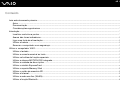 2
2
-
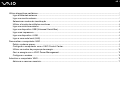 3
3
-
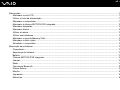 4
4
-
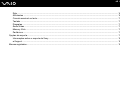 5
5
-
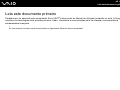 6
6
-
 7
7
-
 8
8
-
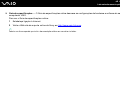 9
9
-
 10
10
-
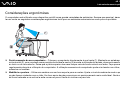 11
11
-
 12
12
-
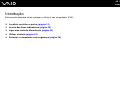 13
13
-
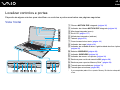 14
14
-
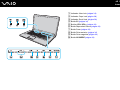 15
15
-
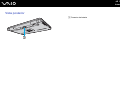 16
16
-
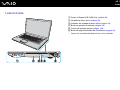 17
17
-
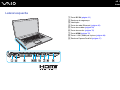 18
18
-
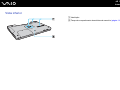 19
19
-
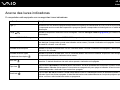 20
20
-
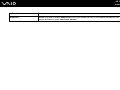 21
21
-
 22
22
-
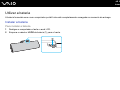 23
23
-
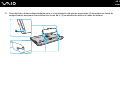 24
24
-
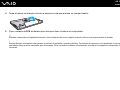 25
25
-
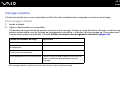 26
26
-
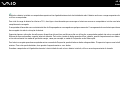 27
27
-
 28
28
-
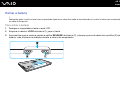 29
29
-
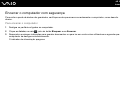 30
30
-
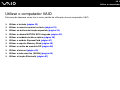 31
31
-
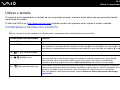 32
32
-
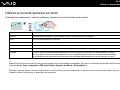 33
33
-
 34
34
-
 35
35
-
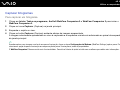 36
36
-
 37
37
-
 38
38
-
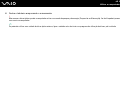 39
39
-
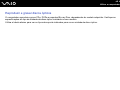 40
40
-
 41
41
-
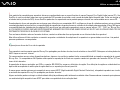 42
42
-
 43
43
-
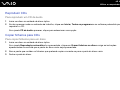 44
44
-
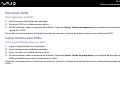 45
45
-
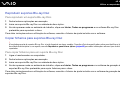 46
46
-
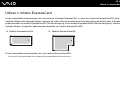 47
47
-
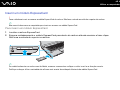 48
48
-
 49
49
-
 50
50
-
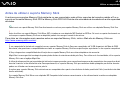 51
51
-
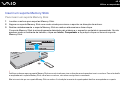 52
52
-
 53
53
-
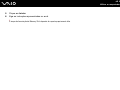 54
54
-
 55
55
-
 56
56
-
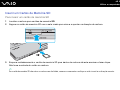 57
57
-
 58
58
-
 59
59
-
 60
60
-
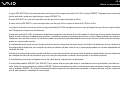 61
61
-
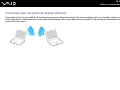 62
62
-
 63
63
-
 64
64
-
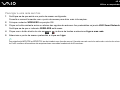 65
65
-
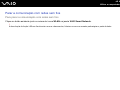 66
66
-
 67
67
-
 68
68
-
 69
69
-
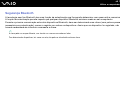 70
70
-
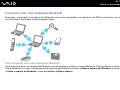 71
71
-
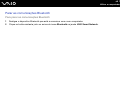 72
72
-
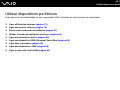 73
73
-
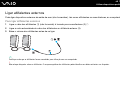 74
74
-
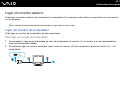 75
75
-
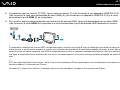 76
76
-
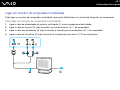 77
77
-
 78
78
-
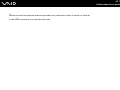 79
79
-
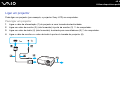 80
80
-
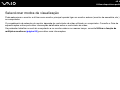 81
81
-
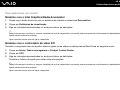 82
82
-
 83
83
-
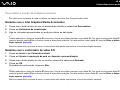 84
84
-
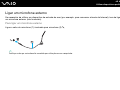 85
85
-
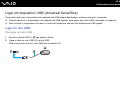 86
86
-
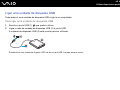 87
87
-
 88
88
-
 89
89
-
 90
90
-
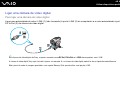 91
91
-
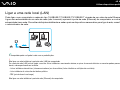 92
92
-
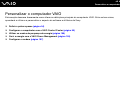 93
93
-
 94
94
-
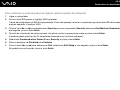 95
95
-
 96
96
-
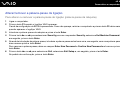 97
97
-
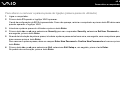 98
98
-
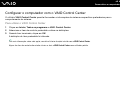 99
99
-
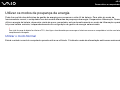 100
100
-
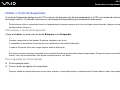 101
101
-
 102
102
-
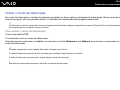 103
103
-
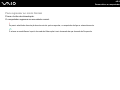 104
104
-
 105
105
-
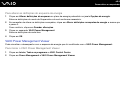 106
106
-
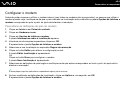 107
107
-
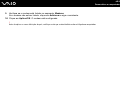 108
108
-
 109
109
-
 110
110
-
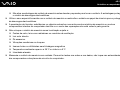 111
111
-
 112
112
-
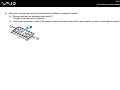 113
113
-
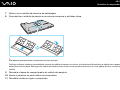 114
114
-
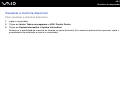 115
115
-
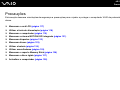 116
116
-
 117
117
-
 118
118
-
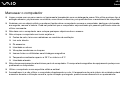 119
119
-
 120
120
-
 121
121
-
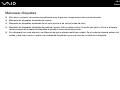 122
122
-
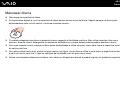 123
123
-
 124
124
-
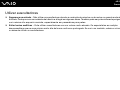 125
125
-
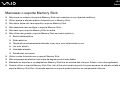 126
126
-
 127
127
-
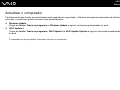 128
128
-
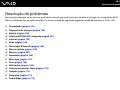 129
129
-
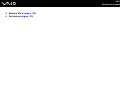 130
130
-
 131
131
-
 132
132
-
 133
133
-
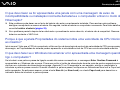 134
134
-
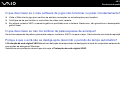 135
135
-
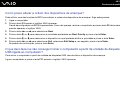 136
136
-
 137
137
-
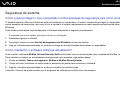 138
138
-
 139
139
-
 140
140
-
 141
141
-
 142
142
-
 143
143
-
 144
144
-
 145
145
-
 146
146
-
 147
147
-
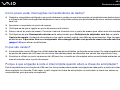 148
148
-
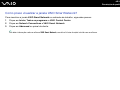 149
149
-
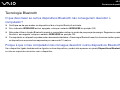 150
150
-
 151
151
-
 152
152
-
 153
153
-
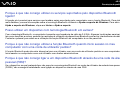 154
154
-
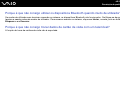 155
155
-
 156
156
-
 157
157
-
 158
158
-
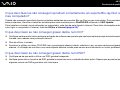 159
159
-
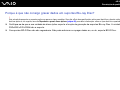 160
160
-
 161
161
-
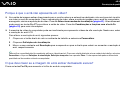 162
162
-
 163
163
-
 164
164
-
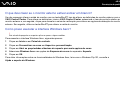 165
165
-
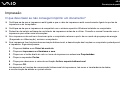 166
166
-
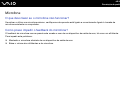 167
167
-
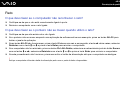 168
168
-
 169
169
-
 170
170
-
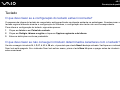 171
171
-
 172
172
-
 173
173
-
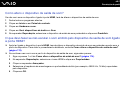 174
174
-
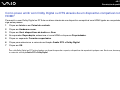 175
175
-
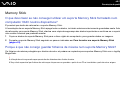 176
176
-
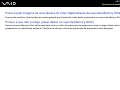 177
177
-
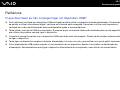 178
178
-
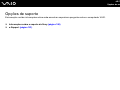 179
179
-
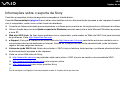 180
180
-
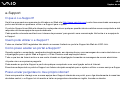 181
181
-
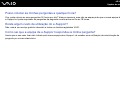 182
182
-
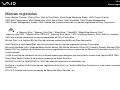 183
183
-
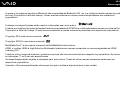 184
184
-
 185
185
Sony VGN-FW21M Instruções de operação
- Categoria
- Celulares
- Tipo
- Instruções de operação
- Este manual também é adequado para
Artigos relacionados
-
Sony VGN-NS11Z Instruções de operação
-
Sony VGN-NS21M Instruções de operação
-
Sony VGN-FW31J Instruções de operação
-
Sony VGN-AW11Z Instruções de operação
-
Sony VGN-SR29VN Instruções de operação
-
Sony VGN-SR19XN Instruções de operação
-
Sony VGN-NS36E Instruções de operação
-
Sony VGN-CR31E Instruções de operação
-
Sony VGN-CR21E Instruções de operação
-
Sony VGN-FZ31MR Instruções de operação